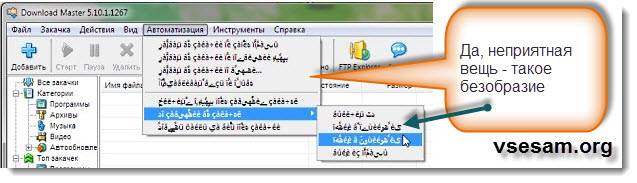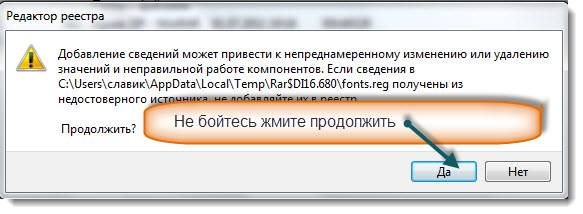Статьи.....Как исправить шрифт если вместо русских букв непонятные символы
Как исправить шрифт если вместо русских букв непонятные символы
Решение проблемы в Win XP, Win 7
В этой статье рассмотрено, почему вместо русских букв, возникают квадратики, непонятные символы, кракозябры, вопросительные знаки, точки, каракули или кубики в windows 7, vista, XP?
Что делать, чтобы избавиться от этих явлений? Универсального рецепта — нет. Много зависит от версии виндовс, да и самой сборки.
Первая причина, почему такое происходит – сбой кодировок. Нарушается целостность реестра, и происходят сбои. Только не всегда это основной источник.
Часто бывает, что даже на ново установленной операционной системе, после запуска некоторых программ вместо русских букв возникают квадратики, непонятные символы, крякозябры, вопросительные знаки, точки, каракули или кубики.
Избавиться от знаков вопросов вместо нормальных букв поможет эта инструкция.
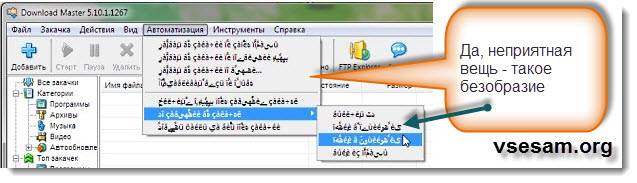
Устранение проблемы через реестр
Сделать такую манипуляцию очень легко. Для этого скачиваем здесь архив и запускаем первый файл.
Подчеркиваю, только первый, второй — если после первого непонятные символы, иероглифы или кракозябры не пропадут и не появляться нормальные русские буквы.
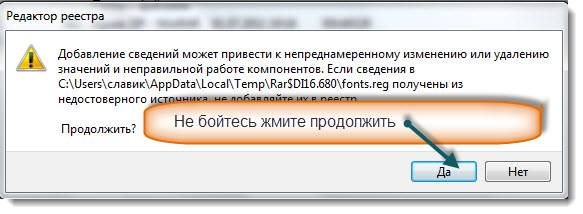
Только не забудьте после внесения изменений в реестр системы компьютер перезагрузить, иначе изменений не ждите.
Еще один вариант устранения проблемы -воспользоваться программой SNEgAbraKill. Ссылка на домашнюю страницу программы - SNEgAbraKill. Работает на ОС: Windows 98/NT/2000/ME/XP/2003/Vista/7/8*/10* (Только 32-битные версии)
Решение проблемы в Win 8, Win 8.1, Win 10:
Первый вариант:
Как и для Win7 попробывать устранить проблему через реестр. Читаем выше пункт "Устранение проблемы через реестр"
Второй вариант:
- Откройте «Панель управления» (правой кнопкой мыши на меню пуск, найдите пункт «Панель управления»
-Открываем Панель управления
-Выберите пункт «Изменение способа ввода»
-Изменение способа ввода
-Слева найдите пункт «Региональные стандарты» и нажмите его
-Изменение форматов даты, времени и чисел
-В открывшемся диалоговом окне перейдите на вкладку «Дополнительно» и убедитесь, что «Язык программ, не поддерживающих Юникод» выбран «Русский (Россия).
-Если у вас другой язык, то нажмите кнопку «Изменить язык системы» и выберите «Текущий язык системы» «Русский (Россия)».
p.s. Если уже стоял Русский Измените на Английский, перезагрузитесь, затем верните на Русский и снова перезагрузитесь
попробуйте.
Еще один вариант для Windows 8, Windows 10
сделать все файлы с_1250.nls, с_1252.nls, ..., с_1255.nls такими же, как файл С_1251.nls. Для этого можно скопировать файл C_1251.nls из C:/Windows/system32 на рабочий стол например, удалить файлы с_1250.nls, с_1252.nls, ..., с_1255.nls
(винда не даст это просто так это сделать, нужно назначать полные права на эти файлы в свойствах файлов или использавать утилитку Unlocker, что проще), и поочерёдно переименовывать С_1251.nls в с_1250.nls, потом в с_1252.nls и т.д., каждый раз после переименования копируя с рабочего стола обратно в C:/Windows/system32.
Потом перезагрузка.
Если система 64-битная, то данные операции нужно проделать и с такими же файлами в папке C:/Windows/syswow64
|